Find My가 작동하지 않는 이유와 이 문제를 해결하는 방법
나의 찾기는 Apple 제품의 핵심 기능입니다. 분실한 iPhone, iPad, Mac 또는 Apple Watch를 지도에서 추적합니다. 또한, Apple ID 비밀번호로 iOS 기기를 잠그는 활성화 잠금 기능도 제공합니다. 나의 iPhone 찾기가 작동하지 않습니다기기를 추적할 수 없고, 기기를 찾거나 공장 초기화하는 것은 더더욱 불가능합니다. 이 가이드에서는 검증된 해결책을 통해 이 문제를 해결하는 방법을 설명합니다.
페이지 내용:
1부: Find My가 작동하지 않는 이유
나의 찾기 앱은 Wi-Fi, 블루투스, 이동통신망 및 GPS 데이터를 결합하여 iPhone 위치를 파악합니다. iOS 기기에서는 기본적으로 비활성화되어 있습니다. 나의 iPhone 찾기가 작동하지 않는 주요 이유는 다음과 같습니다.
1. 이 기능은 귀하의 iPhone에서 활성화되어 있지 않습니다.
2. iPhone의 전원이 꺼져 있습니다.
3. 위치 서비스가 비활성화되었습니다.
4. 인터넷 연결이 좋지 않습니다.
5. 날짜와 시간이 올바르지 않습니다.
6. Apple ID 자격 증명에 문제가 있습니다.
2부: Find My가 작동하지 않는 문제를 해결하는 일반적인 솔루션
내 iPhone 찾기가 위치를 업데이트하지 않는 이유를 이해하지 못하더라도 효과적인 해결책을 통해 이 문제를 해결할 수 있습니다. 아래에서 이러한 해결책과 작업 과정을 보여드리겠습니다.
솔루션 1: 네트워크 연결 확인

1 단계 iPhone에서 제어 센터에 접속하세요.
2 단계 탭 Bluetooth 버튼을 눌러 활성화하세요.
3 단계 셀룰러 데이터를 사용하는 경우 Wi-Fi 인터넷 버튼을 눌러 안정적인 Wi-Fi 네트워크로 전환하거나 그 반대로 합니다.
해결 방법 2: iPhone을 강제로 다시 시작
기기가 멈춰서 Find My iPhone이 위치를 업데이트하지 못하는 경우, 기기를 강제로 재시작하세요.

iPhone 8 이상에서는 눌렀다가 빠르게 놓으세요. 볼륨 업 버튼, 아래 볼륨 버튼을 누르고 측면 Apple 로고가 보일 때까지 버튼을 클릭합니다.
iPhone 7/7 Plus에서는 볼륨 낮추기 + 측면 Apple 로고가 나타날 때까지 버튼을 동시에 누릅니다.
iPhone 6s 이하에서는 계속 누르세요 홈 + 수면/각성 Apple 로고가 나올 때까지 버튼을 동시에 누릅니다.
솔루션 3: Apple ID로 로그인
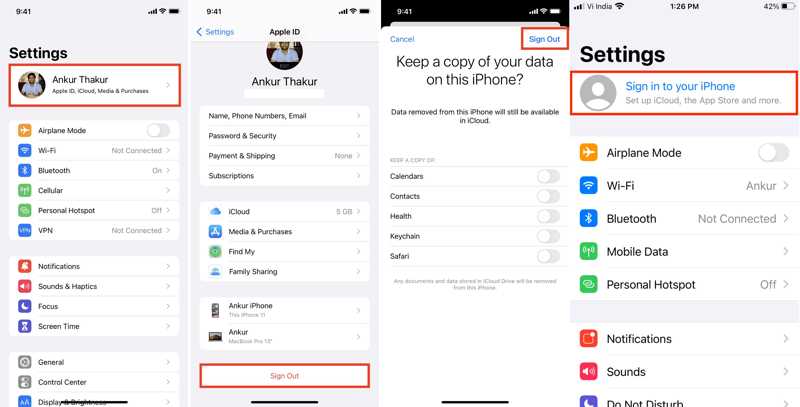
1 단계 프로필에서 프로필을 탭하세요. 설정 응용 프로그램.
2 단계 아래로 스크롤하여 탭합니다. 로그아웃, 데이터 사본을 보관할지 결정하고 누르세요. 로그아웃.
3 단계 다음으로 iPhone에 로그인 인간을 설정 앱을 열고 Apple ID와 비밀번호를 입력하여 계정에 다시 로그인하세요. 이제 나의 iPhone 찾기가 정상적으로 작동할 것입니다. Apple ID와 비밀번호를 잊어버리셨나요?, 쉽게 재설정할 수 있습니다.
해결 방법 4: 소프트웨어 업데이트
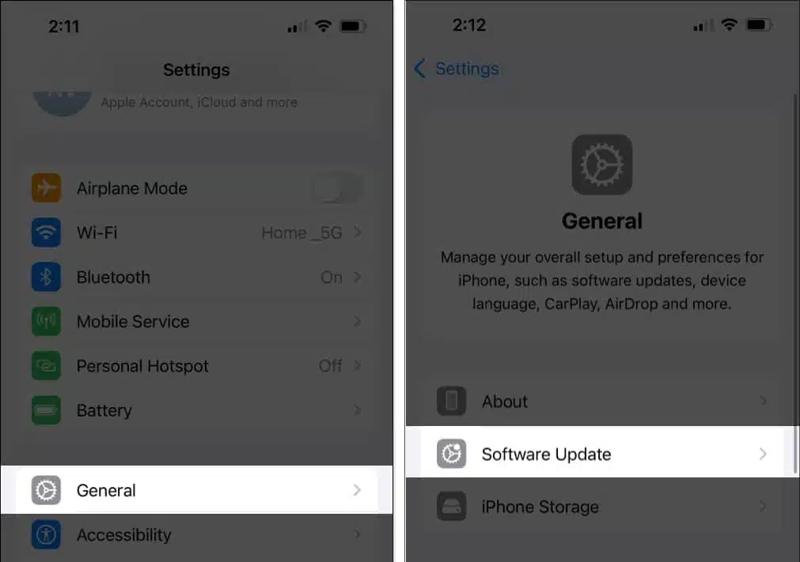
1 단계 이전 버전의 iOS를 사용하는 경우 다음으로 이동하세요. 설정 응용 프로그램.
2 단계 로 이동 일반 및 소프트웨어 업데이트 사용 가능한 업데이트를 검색합니다.
3 단계 다음으로 다운로드 및 설치 iOS 업데이트 버튼을 클릭하세요. 이를 통해 소프트웨어 오류로 인해 나의 iPhone 찾기가 작동하지 않는 문제를 해결할 수 있습니다.
솔루션 5: 위치 및 개인 정보 재설정
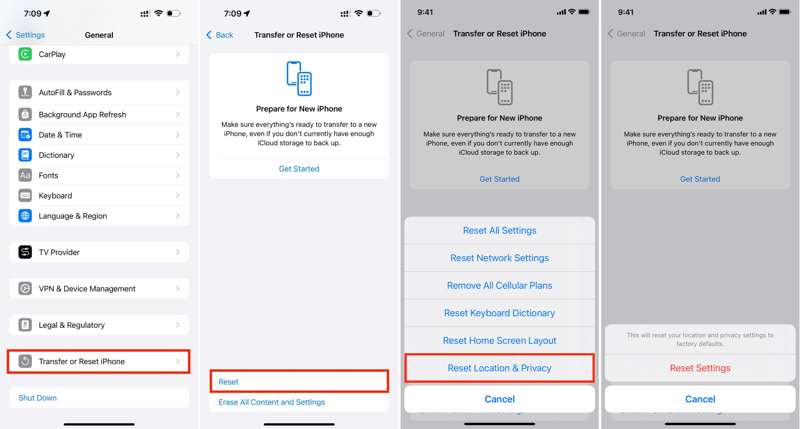
1 단계 너를 실행 시켜라. 설정 응용 프로그램.
2 단계 We Buy Orders 신청서를 클릭하세요. 일반 , 탭 iPhone 전송 또는 재설정, 언론 다시 쓰기, 선택 위치 및 개인 정보 재설정.
3 단계 가볍게 두드리다 설정 재설정, 메시지가 표시되면 Apple ID 비밀번호 또는 iPhone 비밀번호를 입력하세요. 그러면 위치 관련 모든 설정이 공장 초기화 상태로 삭제됩니다.
솔루션 6: 위치 서비스 활성화
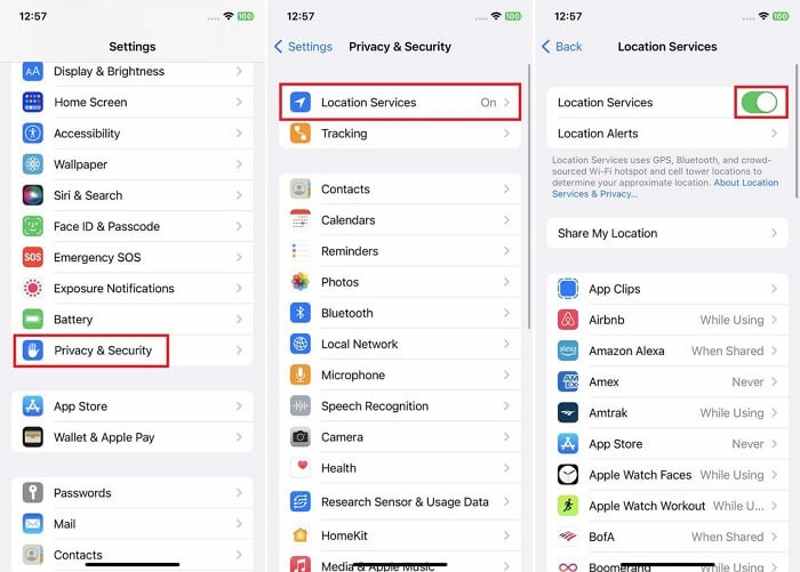
1 단계 가볍게 두드리다 개인 정보 및 보안 귀하의 설정 내 iPhone 찾기가 작동하지 않으면 앱을 사용하세요.
2 단계 왼쪽 메뉴에서 위치 서비스.
3 단계 의 스위치를 켭니다. 위치 서비스. 활성화되어 있으면 끄고 다시 켜세요. 또한 사용하지 마세요. 아이폰 위치 스푸퍼.
솔루션 7: 내 찾기 끄기 및 켜기
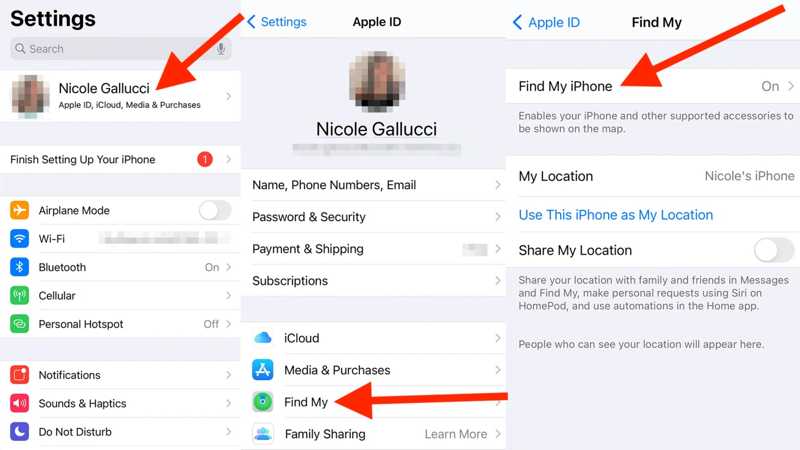
1 단계 내 iPhone 찾기가 여전히 작동하지 않으면 다음을 실행하세요. 설정 응용 프로그램.
2 단계 프로필을 탭하고 선택하세요 내 찾기, 그리고 언론 내 아이폰 찾기.
3 단계 끄기 내 아이폰 찾기메시지가 표시되면 Apple ID 비밀번호를 입력하세요. 그런 다음 끄기 그것을 확인하십시오.
4 단계 다음으로, 내 iPhone 찾기를 다시 켜세요.
해결 방법 8: 올바른 날짜 및 시간
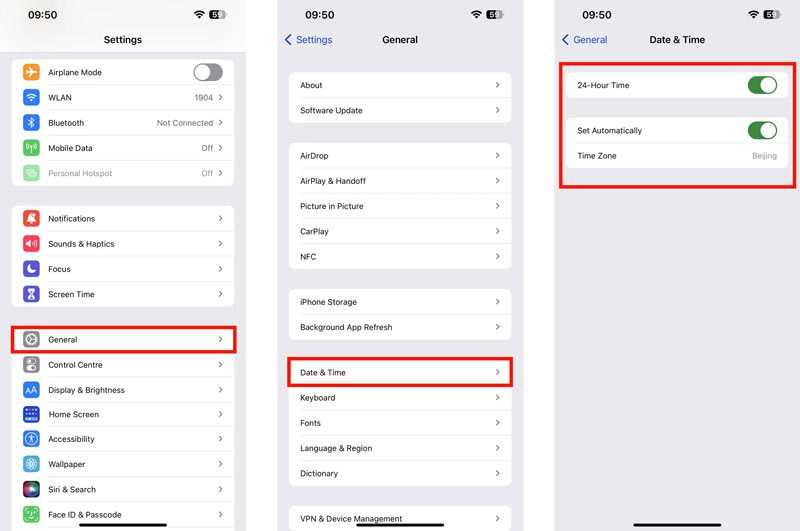
1 단계 실행 설정 응용 프로그램.
2 단계 로 이동 일반 탭을 선택하고 날짜 시간.
3 단계 전환 자동으로 설정iOS가 인터넷을 통해 날짜와 시간을 수정합니다. 그런 다음 나의 iPhone 찾기가 다시 작동하는지 확인하세요.
솔루션 9: Apple 서버 확인
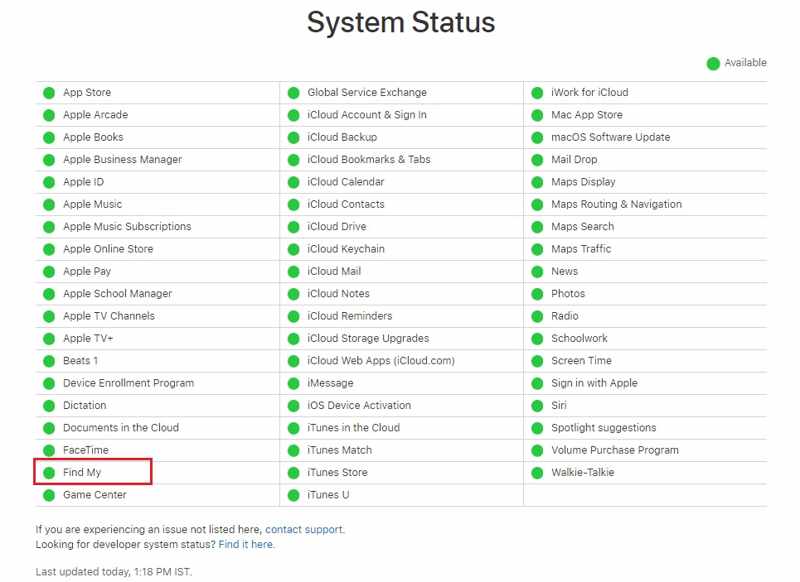
마지막 해결책은 Apple 서버 상태를 확인하는 것입니다. 웹 브라우저에서 www.apple.com/support/systemstatus/를 방문하여 나의 찾기, Apple ID, iCloud 관련 서버를 확인하세요. 만약 어떤 항목이 다운되었다면, 다시 작동할 때까지 기다려야 합니다. 그러면 나의 iPhone 찾기가 정상적으로 작동할 것입니다.
3부: Find My가 작동하지 않는 문제를 해결하는 궁극적인 솔루션
일반적인 해결 방법을 시도했는데도 내 iPhone 찾기가 여전히 작동하지 않는 경우 강력한 도구가 필요합니다. Apeaksoft iOS 시스템 복구예를 들어, 다양한 소프트웨어 문제를 해결할 수 있습니다.
Find My iPhone이 제대로 작동하지 않을 때 해결하는 가장 쉬운 방법
- iPhone의 소프트웨어 버그와 오류를 빠르게 수정하세요.
- 무료로 즉시 해결해주는 도구를 통합하세요.
- iOS 기기에서 소프트웨어를 업데이트하거나 다운그레이드합니다.
- 최신 버전의 iOS를 지원하세요.

내 iPhone 찾기가 작동하지 않는 문제를 해결하는 방법
1 단계 iPhone에 연결
PC에 설치한 후 최고의 iOS 시스템 복구 소프트웨어를 실행하세요. Mac용 버전도 있습니다. 다음으로, Lightning 케이블을 사용하여 iPhone을 컴퓨터에 연결하세요. 스타트 버튼을 계속합니다.

2 단계 빠른 수정 수행
클릭 무료 빠른 수정 iPhone에서 내 찾기가 작동하지 않는 문제를 해결해 보세요. 사용할 수 없는 경우 수정 버튼을 눌러 계속 진행하십시오.

3 단계 내 iPhone 찾기가 작동하지 않는 문제 해결
다음으로 표준 모드 or 고급 모드 귀하의 상황에 따라 클릭하십시오 확인하기. 그런 다음 iPhone 정보를 확인하고 적절한 펌웨어를 다운로드하세요. 완료되면 소프트웨어가 나의 찾기 기능이 자동으로 작동하지 않는 문제를 해결합니다.

결론
우리의 가이드를 따르면 이해하실 수 있을 것입니다. 내 iPhone 찾기가 작동하지 않는 이유는 무엇입니까? 오류를 빠르게 해결하는 방법도 알려드립니다. 일반적인 해결책은 기술에 능숙한 사용자에게만 제공됩니다. 일반 사용자에게는 Apeaksoft iOS System Recovery가 좋은 선택입니다. 이 오류에 대해 다른 질문이 있으시면 이 게시물 아래에 메시지를 남겨주세요.
관련 기사
지금 나의 iPhone 찾기에서 위치를 고정하는 고급 방법을 살펴보고 이것이 개인 정보를 보호하는 데 어떻게 도움이 되는지 알아보세요.
포괄적인 튜토리얼을 통해 나의 찾기에서 iPhone 위치를 위조하는 비밀을 알아보세요. 오늘 대부분의 iOS 사용자가 왜 그렇게 하는지 알아보세요!
iPhone에서 위치를 찾는 방법을 찾고 있다면 이 문서를 읽고 작업을 완료하는 여러 가지 방법을 알아볼 수 있습니다.
결제할 때 Apple Pay가 작동하지 않으면 짜증날 수 있습니다. 이 글은 7가지 훌륭한 방법으로 문제를 해결하는 데 도움이 될 것입니다.

